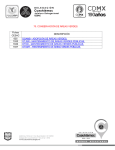Download Sistema RNAT 2011 - Ministerio de Transporte
Transcript
Sistema de Registro Nacional de Accidentes de Tránsito - RNAT 2011 MANUAL DEL USUARIO ADMINISTRADOR Sistema RNAT 2011 TABLA DE CONTENIDO Sistema RNAT Módulo Generalidades ..........................................4 Ingresar al sistema .......................................................................................................................... 5 Salir del sistema .............................................................................................................................. 6 Desplegar ayuda del sistema........................................................................................................... 7 Pantalla del sistema RNAT............................................................................................................... 8 Buscar Información ....................................................................................................................... 11 Exportar a Excel ............................................................................................................................. 13 Recargar Datos .............................................................................................................................. 16 Sistema RNAT Módulo Administración ....................................... 18 Rangos de Formularios ...............................................................19 Consultar rango de formulario ...................................................................................................... 20 Crear rango.................................................................................................................................... 21 Modificar rango ............................................................................................................................. 25 Eliminar rango ............................................................................................................................... 27 Empresas de Transporte.............................................................29 Consultar empresa de transporte ................................................................................................. 30 Hospitales ..................................................................................31 Consultar hospitales ...................................................................................................................... 32 Crear hospital ................................................................................................................................ 33 Modificar información de un hospital........................................................................................... 37 Eliminar hospital............................................................................................................................ 39 Sistema RNAT 2011 2 Sistema RNAT 2011 Agentes .....................................................................................41 Consultar agente ........................................................................................................................... 42 Crear agente .................................................................................................................................. 43 Modificar datos de un agente ....................................................................................................... 47 Eliminar agente ............................................................................................................................. 49 Sistema RNAT Módulo Registro de Información ......................... 51 Accidentes de Tránsito ...............................................................52 Consultar registro .......................................................................................................................... 53 Consultar formularios anulados .................................................................................................... 54 Rangos de días sin accidentes..................................................... 55 Consultar registro de días sin accidentes ...................................................................................... 56 Notificar al ministerio de Transporte .......................................... 57 Notificar los formularios al Ministerio de Transporte................................................................... 58 Notificar los formularios al Ministerio de Transporte................................................................... 59 Consultar las notificaciones al Ministerio de Transporte.............................................................. 60 Sistema RNAT Módulo Archivo ................................................... 61 Exportar Información .................................................................62 Importar Información.................................................................................................................... 63 Importar Información.................................................................................................................... 64 Sistema RNAT 2011 3 Sistema RNAT 2011 Sistema RNAT 2011 Módulo Generalidades Sistema RNAT 2011 4 Sistema RNAT 2011 Ingresar al sistema ¿Cómo ingresar al sistema RNAT? Para ingresar al sistema RNAT: 1. Seleccione el navegador. 2. Escriba la dirección de acceso a la aplicación del Registro Nacional de Accidentes de Transito – RNAT. www.mintransporte.gov.co/rnat • El sistema le desplegará la ventana de registro de usuarios del sistema. 3. Escriba la información de su nombre de usuario, su clave de acceso y la oficina correspondiente. • El sistema le desplegará su ventana principal de trabajo. Sistema RNAT 2011 5 Sistema RNAT 2011 Salir del sistema ¿Cómo salir del sistema RNAT? Para salir del sistema RNAT: 1. En el menú principal del sistema seleccione la opción Salir. • El sistema lo enviará a la ventana de registro de usuarios. Sistema RNAT 2011 6 Sistema RNAT 2011 Desplegar ayuda del sistema ¿Cómo desplegar la ayuda del sistema RNAT? Para desplegar la ayuda del sistema RNAT: 1. En el menú principal del sistema seleccione la opción Ayudas. • El sistema le desplegará las opciones de: A. Ver ayuda en línea B. Descargar el manual en .pdf Sistema RNAT 2011 7 Sistema RNAT 2011 Pantalla del sistema RNAT Usted puede distinguir varios tipos de ventanas que le puede desplegar el sistema nacional de registro de accidentes RNAT. A. La ventana de registro de usuarios. En esta ventana los usuarios seleccionan o escriben la información de usuario para registrarse en el Sistema Nacional de Registro de Accidentes de Tránsito. B. La ventana del menú principal. En esta ventana el usuario registrado puede desplegar los menús y submenús de trabajo. Sistema RNAT 2011 8 Sistema RNAT 2011 Pantalla del sistema RNAT C. La ventana de despliegue de tablas. Esta ventana muestra a los usuarios el resultado de las consultas a los submenús de consulta. D. La ventana de registro general de información. Esta ventana permite visualizar, seleccionar y escribir información general acerca de los temas específicos contenidos en los formularios o en las tablas Sistema RNAT 2011 9 Sistema RNAT 2011 Pantalla del sistema RNAT E. La ventana de despliegue de formularios. Esta ventana muestra a los usuarios formularios para que sean desarrollados con información específica a través de campos de selección, escritura y botones para registrar la información dentro del sistema. Sistema RNAT 2011 10 Sistema RNAT 2011 Buscar Información ¿Cómo buscar información en el sistema RNAT? Para buscar información en el sistema RNAT: 1. Dentro de la tabla de búsqueda solicitada seleccione el icono Buscar información. • El sistema le mostrará la ventana Búsqueda. 2. Seleccione los criterios de búsqueda deseados en los campos de la ventana. 3. Con los iconos más y menos usted puede agregar o quitar los criterios de búsqueda del sistema. 4. Oprima el botón Buscar. Sistema RNAT 2011 11 Sistema RNAT 2011 Buscar Información • El sistema le mostrará el resultado de la o las búsquedas solicitadas. Sistema RNAT 2011 12 Sistema RNAT 2011 Exportar a Excel ¿Cómo exportar a Excel información en el sistema RNAT? Para exportar a Excel información en el sistema RNAT: 1. Dentro de la tabla de búsqueda solicitada seleccione el icono Export to Excel • El sistema le mostrará la ventana Abriendo exportfromApp.xls. a. Si usted selecciona la opción abrir con Microsoft Office Excel (predeterminada) - Aceptar… Sistema RNAT 2011 13 Sistema RNAT 2011 Exportar a Excel • El sistema le abrirá la información en un archivo de Microsoft Office Excel. • El sistema le mostrará la ventana Abriendo exportfromApp.xls. b. Si usted selecciona la opción guardar archivo - Aceptar Sistema RNAT 2011 14 Sistema RNAT 2011 Exportar a Excel • El sistema le guardará la información en un archivo de Microsoft Office Excel dentro de su microprocesador. Sistema RNAT 2011 15 Sistema RNAT 2011 Recargar Datos ¿Cómo recargar los datos de una tabla en el sistema RNAT? Para recargar los datos de una tabla en el sistema RNAT: 1. Dentro de la tabla de búsqueda solicitada seleccione el icono Recargar datos. • Mientras el sistema recarga la información le mostrará el diálogo Cargando... Sistema RNAT 2011 16 Sistema RNAT 2011 Recargar Datos • El sistema le mostrará el resultado de recarga de información de la tabla seleccionada. Sistema RNAT 2011 17 Sistema RNAT 2011 Sistema RNAT 2011 Módulo Administración Sistema RNAT 2011 18 Sistema RNAT 2011 Sistema RNAT 2011 Módulo Administración Rangos de Formularios Sistema RNAT 2011 19 Sistema RNAT 2011 Consultar rango de formulario ¿Cómo consultar un rango de formulario en el sistema? Para consultar un rango en el sistema: 1. En la ventana principal del sistema seleccione el botón Administración. 2. En el menú desplegado seleccione la opción Rangos de Formularios. 3. En el submenú desplegado seleccione Consultar. • El sistema le desplegará la tabla Administración de Rangos de Formularios. 4. Seleccione el rango que desea consultar: A. Escribiendo la información conocida dentro de los campos de búsqueda o filtro de información o, B. dentro de la tabla seleccione la fila que se ajuste a su búsqueda. Sistema RNAT 2011 20 Sistema RNAT 2011 Crear rango ¿Cómo crear un rango en el sistema? Para crear un rango en el sistema: • Usted puede realizar esta actividad a través de dos (2) procedimientos: Opción A: 1. En la ventana principal del sistema seleccione el botón Administración. 2. En el menú desplegado seleccione la opción Rangos de Formularios. 3. En el submenú desplegado seleccione Crear. • El sistema le desplegará la ventana Registro de rangos asignados a oficinas. 4. Seleccione y escriba la información requerida en el formulario. 5. Para guardar la información del nuevo rango en el sistema oprima el botón Enviar. Sistema RNAT 2011 RECUERDE QUE: Los campos Número de Oficina, Resolución, Consecutivo Inicial, Consecutivo Final y Fecha de Vencimiento son Obligatorios. 21 Sistema RNAT 2011 Crear rango • El sistema le actualizará el listado de rangos Opción B: 1. En la ventana principal del sistema seleccione el botón Administración. 2. En el menú desplegado seleccione la opción Rangos de Formularios. 3. En el submenú desplegado seleccione Consultar. Sistema RNAT 2011 22 Sistema RNAT 2011 Crear rango • El sistema le desplegará la tabla Administración de Rangos de Formularios. • Verifique la existencia del Rango a crear: A. Escribiendo la información conocida dentro de los campos de búsqueda o filtro de información o, B. dentro de la tabla seleccione la fila que se ajuste a su búsqueda. 4. Después de verificar seleccione el icono Agregar Nuevo Rango. • El sistema le desplegará la ventana Registro de rangos asignados a oficinas. 5. Seleccione y escriba la información requerida en el formulario. 6. Para guardar la información del nuevo rango en el sistema oprima el botón Enviar. Sistema RNAT 2011 RECUERDE QUE: Los campos Número de Oficina, Resolución, Consecutivo Inicial, Consecutivo Final y Fecha de Vencimiento son Obligatorios. 23 Sistema RNAT 2011 Crear rango • El sistema le actualizará el listado de rangos Sistema RNAT 2011 24 Sistema RNAT 2011 Modificar rango ¿Cómo modificar un rango en el sistema? Para modificar un rango en el sistema: 1. En la ventana principal del sistema seleccione el botón Administración. 2. En el menú desplegado seleccione la opción Rangos de Formularios. 3. En el submenú desplegado seleccione Consultar. • El sistema le desplegará la tabla Administración de Rangos de Formularios. • Seleccione el rango que desea modificar: A. Escribiendo la información conocida dentro de los campos de búsqueda o filtro de información o, B. dentro de la tabla seleccione la fila que se ajuste a su búsqueda. 4. Seleccione el icono Modificar Rango Seleccionado. Sistema RNAT 2011 25 Sistema RNAT 2011 Modificar rango • El sistema le desplegará el formato Registro de Rangos asignados a oficinas. 5. Modifique el o los campos que desea editar 6. Seleccione el botón Enviar. • RECUERDE QUE: Los campos Número de Oficina, Resolución, Consecutivo Inicial, Consecutivo Final y Fecha de Vencimiento son Obligatorios. El sistema le desplegará la tabla Administración de rangos de Formularios con la información modificada. Sistema RNAT 2011 26 Sistema RNAT 2011 Eliminar rango ¿Cómo eliminar un rango en el sistema? Para eliminar un rango en el sistema: 1. En la ventana principal del sistema seleccione el botón Administración. 2. En el menú desplegado seleccione la opción Rangos de Formularios. 3. En el submenú desplegado seleccione Consultar. • El sistema le desplegará la tabla Administración de Rangos de Formularios. • Seleccione el rango que desea eliminar: A. Escribiendo la información conocida dentro de los campos de búsqueda o filtro de información o, B. dentro de la tabla seleccione la fila que se ajuste a su búsqueda. 4. Seleccione el icono Eliminar Rango Seleccionado. Sistema RNAT 2011 27 Sistema RNAT 2011 Eliminar rango • El sistema le desplegará la ventana de confirmación o rechazo para eliminar rangos. 5. Seleccione el botón Aceptar para confirmar la eliminación del rango seleccionado. 6. Seleccione el botón Cancelar para rechazar la eliminación del rango seleccionado. • El sistema le desplegará la tabla Administración de rangos de Formularios actualizada donde puede verificar la eliminación del rango seleccionado Sistema RNAT 2011 28 Sistema RNAT 2011 Sistema RNAT 2011 Módulo Administración Empresas de Transporte Sistema RNAT 2011 29 Sistema RNAT 2011 Consultar empresa de transporte ¿Cómo consultar una empresa de transporte en el sistema? Para consultar una empresa de transporte en el sistema: 1. En la ventana principal del sistema seleccione el botón Administración. 2. En el menú desplegado seleccione la opción Empresas de Transporte. 3. En el submenú desplegado seleccione Consultar. • El sistema le desplegará la tabla Administración de Empresas de Transporte. 4. Seleccione la empresa que desea consultar: A. Escribiendo la información conocida dentro de los campos de búsqueda o filtro de información o, B. dentro de la tabla seleccione la fila que se ajuste a su búsqueda. Sistema RNAT 2011 30 Sistema RNAT 2011 Sistema RNAT 2011 Módulo Administración Hospitales Sistema RNAT 2011 31 Sistema RNAT 2011 Consultar hospitales ¿Cómo consultar un hospital en el sistema? Para consultar un hospital en el sistema: 1. En la ventana principal del sistema seleccione el botón Administración. 2. En el menú desplegado seleccione la opción Hospitales. 3. En el submenú desplegado seleccione Consultar. • El sistema le desplegará la tabla Administración de Hospitales. 4. Seleccione el hospital que desea consultar: A. Escribiendo la información conocida dentro de los campos de búsqueda o filtro de información o, B. dentro de la tabla seleccione la fila que se ajuste a su búsqueda. Sistema RNAT 2011 32 Sistema RNAT 2011 Crear hospital ¿Cómo crear un hospital en el sistema? Para crear un hospital en el sistema: • Usted puede realizar esta actividad a través de dos (2) procedimientos: Opción A: 1. En la ventana principal del sistema seleccione el botón Administración. 2. En el menú desplegado seleccione la opción Hospitales. 3. En el submenú desplegado seleccione Crear. • El sistema le desplegará la ventana Registro de Hospitales. 4. Seleccione y escriba la información requerida en el formulario. 5. Para guardar la información del nuevo hospital en el sistema oprima el botón Enviar. Sistema RNAT 2011 RECUERDE QUE: Los campos Número de Oficina, Nombre del Hospital y NIT son Obligatorios. 33 Sistema RNAT 2011 Crear hospital • El sistema le desplegará la tabla Administración de Hospitales actualizada con la información general del nuevo hospital. Opción B: 1. En la ventana principal del sistema seleccione el botón Administración. 2. En el menú desplegado seleccione la opción Hospitales. 3. En el submenú desplegado seleccione Consultar. Sistema RNAT 2011 34 Sistema RNAT 2011 Crear hospital • El sistema le desplegará la tabla Administración de Hospitales. • Verifique la existencia del hospital a crear: A. Escribiendo la información conocida dentro de los campos de búsqueda o filtro de información o, B. dentro de la tabla seleccione la fila que se ajuste a su búsqueda. 4. Después de verificar seleccione el icono Agregar Nuevo Hospital. • El sistema le desplegará la ventana Registro de Hospitales 5. Seleccione y escriba la información requerida en el formulario. 6. Para guardar la información del nuevo hospital en el sistema oprima el botón Enviar. Sistema RNAT 2011 RECUERDE QUE: Los campos Número de Oficina, Nombre del Hospital y NIT son Obligatorios. 35 Sistema RNAT 2011 Crear hospital • El sistema le desplegará la tabla Administración de Hospitales actualizada con la información general del nuevo hospital. Sistema RNAT 2011 36 Sistema RNAT 2011 Modificar información de un hospital ¿Cómo modificar la información de un hospital en el sistema? Para modificar la información de un hospital en el sistema: 1. En la ventana principal del sistema seleccione el botón Administración. 2. En el menú desplegado seleccione la opción Hospitales. 3. En el submenú desplegado seleccione Consultar. • El sistema le desplegará la tabla Administración de Hospitales. • Seleccione el hospital que desea modificar: A. Escribiendo la información conocida dentro de los campos de búsqueda o filtro de información o, B. dentro de la tabla seleccione la fila que se ajuste a su búsqueda. 4. Seleccione el icono Modificar Hospital Seleccionado. Sistema RNAT 2011 37 Sistema RNAT 2011 Modificar información de un hospital • El sistema le desplegará el formato Registro de Hospitales. 5. Modifique el o los campos que desea editar. 6. Seleccione el botón Enviar. • RECUERDE QUE: Los campos Número de Oficina, Nombre del Hospital y NIT son Obligatorios. El sistema le desplegará la tabla Administración de Hospitales con la información modificada. Sistema RNAT 2011 38 Sistema RNAT 2011 Eliminar hospital ¿Cómo eliminar un hospital del sistema? Para eliminar un hospital del sistema: 1. En la ventana principal del sistema seleccione el botón Administración. 2. En el menú desplegado seleccione la opción Hospitales. 3. En el submenú desplegado seleccione Consultar. • El sistema le desplegará la tabla Administración de Hospitales. • Seleccione el hospital que desea eliminar: A. Escribiendo la información conocida dentro de los campos de búsqueda o filtro de información o, B. dentro de la tabla seleccione la fila que se ajuste a su búsqueda. 4. Seleccione el icono Eliminar Hospital Seleccionado. Sistema RNAT 2011 39 Sistema RNAT 2011 Eliminar hospital • El sistema le desplegará la ventana de confirmación o rechazo para eliminar el hospital seleccionado. 5. Seleccione el botón Aceptar para confirmar la eliminación del hospital seleccionado. 6. Seleccione el botón Cancelar para rechazar la eliminación del hospital seleccionado. • El sistema le desplegará la tabla Administración de Hospitales actualizada, donde puede verificar la eliminación del hospital seleccionado. Sistema RNAT 2011 40 Sistema RNAT 2011 Sistema RNAT 2011 Módulo Administración Agentes Sistema RNAT 2011 41 Sistema RNAT 2011 Consultar agente ¿Cómo consultar un agente en el sistema? Para consultar un agente en el sistema: 1. En la ventana principal del sistema seleccione el botón Administración. 2. En el menú desplegado seleccione la opción Agentes. 3. En el submenú desplegado seleccione Consultar. • El sistema le desplegará la tabla Administración de Agentes. 4. Seleccione el agente que desea consultar: A. Escribiendo la información conocida dentro de los campos de búsqueda o filtro de información o, B. dentro de la tabla seleccione la fila que se ajuste a su búsqueda. Sistema RNAT 2011 42 Sistema RNAT 2011 Crear agente ¿Cómo crear un agente en el sistema? Para crear un agente en el sistema: • Usted puede realizar esta actividad a través de dos (2) procedimientos: Opción A: 1. En la ventana principal del sistema seleccione el botón Administración. 2. En el menú desplegado seleccione la opción Agentes. 3. En el submenú desplegado seleccione Crear. • El sistema le desplegará la ventana Registro de Agentes. 4. Seleccione y escriba la información requerida en el formulario. 5. Para guardar la información del nuevo agente en el sistema oprima el botón Enviar. Sistema RNAT 2011 RECUERDE QUE: Los campos Número de Oficina, Placa, Nombre del Agente, Apellido del Agente y Número de Documento son Obligatorios. 43 Sistema RNAT 2011 Crear agente • El sistema le desplegará la tabla Administración de Agentes actualizada con la información general del nuevo agente. Opción B: 1. En la ventana principal del sistema seleccione el botón Administración. 2. En el menú desplegado seleccione la opción Agentes. 3. En el submenú desplegado seleccione Consultar. Sistema RNAT 2011 44 Sistema RNAT 2011 Crear agente • El sistema le desplegará la tabla Administración de Agentes • Verifique la existencia del agente a crear: A. Escribiendo la información conocida dentro de los campos de búsqueda o filtro de información o, B. dentro de la tabla seleccione la fila que se ajuste a su búsqueda. 4. Seleccione el icono Agregar Nuevo Agente. • El sistema le desplegará la ventana Registro de Agentes 5. Seleccione y escriba la información requerida en el formulario. 6. Para guardar la información del nuevo agente en el sistema oprima el botón Enviar. Sistema RNAT 2011 RECUERDE QUE: Los campos Número de Oficina, Placa, Nombre del Agente, Apellido del Agente y Número de Documento son Obligatorios. 45 Sistema RNAT 2011 Crear agente • El sistema le desplegará la tabla Administración de Agentes actualizada con la información general del nuevo agente. Sistema RNAT 2011 46 Sistema RNAT 2011 Modificar datos de un agente ¿Cómo modificar datos de un agente en el sistema? Para modificar datos de un agente en el sistema: 1. En la ventana principal del sistema seleccione el botón Administración. 2. En el menú desplegado seleccione la opción Agentes. 3. En el submenú desplegado seleccione Consultar. • El sistema le desplegará la tabla Administración de Agentes. • Seleccione el agente que desea modificar: A. Escribiendo la información conocida dentro de los campos de búsqueda o filtro de información o, B. dentro de la tabla seleccione la fila que se ajuste a su búsqueda. 4. Seleccione el icono Modificar Agente Seleccionado. Sistema RNAT 2011 47 Sistema RNAT 2011 Modificar datos de un agente • El sistema le desplegará el formato Registro de Agentes. 5. Modifique el o los campos que desea editar. 6. Seleccione el botón Enviar. • RECUERDE QUE: Los campos Número de Oficina, Placa, Nombre del Agente, Apellido del Agente y Número de Documento son Obligatorios. El sistema le desplegará la tabla Administración de Agentes con la información modificada. Sistema RNAT 2011 48 Sistema RNAT 2011 Eliminar agente ¿Cómo eliminar un agente del sistema? Para eliminar un agente del sistema: • • • En la ventana principal del sistema seleccione el botón Administración. En el menú desplegado seleccione la opción Agentes. En el submenú desplegado seleccione Consultar. • El sistema le desplegará la tabla Administración de Agentes. • Seleccione el agente que desea eliminar: A. Escribiendo la información conocida dentro de los campos de búsqueda o filtro de información o, B. dentro de la tabla seleccione la fila que se ajuste a su búsqueda. • Seleccione el icono Eliminar Agente Seleccionado. Sistema RNAT 2011 49 Sistema RNAT 2011 Eliminar agente ¿Cómo eliminar un agente del sistema? Para eliminar un agente del sistema: • • • • El sistema le desplegará la ventana de confirmación o rechazo para eliminar el agente seleccionado. Seleccione el botón Aceptar para confirmar la eliminación del agente seleccionado. Seleccione el botón Cancelar para rechazar la eliminación del agente seleccionado. El sistema le desplegará la tabla Administración de Agentes actualizada, donde puede verificar la eliminación del agente seleccionado. Sistema RNAT 2011 50 Sistema RNAT 2011 Sistema RNAT Módulo Registro de Información Sistema RNAT 2011 2011 51 Sistema RNAT 2011 Sistema RNAT Módulo 2011 Registro de Información Accidentes de Tránsito Sistema RNAT 2011 52 Sistema RNAT 2011 Consultar registro ¿Cómo consultar un registro en el sistema? Para consultar un registro en el sistema: 1. En la ventana principal del sistema seleccione el botón Registro de Información. 2. En el menú desplegado seleccione la opción Accidentes de Tránsito. 3. En el submenú desplegado seleccione Consultar. • El sistema le desplegará la tabla Administración de Rangos de Formularios. • Seleccione el formulario que desea consultar: A. Escribiendo la información conocida dentro de los campos de búsqueda o filtro de información o, B. dentro de la tabla seleccione la fila que se ajuste a su búsqueda. C. Seleccione el ícono con forma de lápiz en la parte inferior de la tabla. El Sistema lo llevará al formulario seleccionado para que pueda realizar la consulta de la información registrada. Sistema RNAT 2011 53 Sistema RNAT 2011 Consultar formularios anulados ¿Cómo consultar formularios anulados en el sistema? Para consultar un formulario anulado en el sistema: 1. En la ventana principal del sistema seleccione el botón Registro de información. 2. En el menú desplegado seleccione la opción Anular Formularios. 3. En el submenú desplegado seleccione Consultar Anulados. • El sistema le desplegará la tabla Administración de Formularios Anulados. 4. Seleccione el rango que desea consultar: A. Escribiendo la información conocida dentro de los campos de búsqueda o filtro de información o, B. dentro de la tabla seleccione la fila que se ajuste a su búsqueda. Sistema RNAT 2011 54 Sistema RNAT 2011 Sistema RNAT Módulo 2011 Registro de Información Rangos de días sin accidentes Sistema RNAT 2011 55 Sistema RNAT 2011 Consultar registro de días sin accidentes ¿Cómo consultar un registro de días sin accidentes en el sistema? Para consultar un registro de días sin accidentes en el sistema: 1. En la ventana principal del sistema seleccione el botón Registro de información. 2. En el menú desplegado seleccione la opción Rango de días sin accidentes. 3. En el submenú desplegado seleccione Consultar. • El sistema le desplegará la tabla Administración de Rangos de Fechas sin Accidentes. 4. Seleccione el rango que desea consultar: A. Escribiendo la información conocida dentro de los campos de búsqueda o filtro de información o, B. dentro de la tabla seleccione la fila que se ajuste a su búsqueda. Sistema RNAT 2011 56 Sistema RNAT 2011 Sistema RNAT Módulo 2011 Registro de Información Notificar al ministerio de Transporte Sistema RNAT 2011 57 Sistema RNAT 2011 Notificar los formularios al Ministerio de Transporte ¿Cómo notificar los formularios al Ministerio de Transporte? Para notificar los formularios al Ministerio de Transporte en el sistema: 1. En la ventana principal del sistema seleccione Registro de información. 2. En el listado desplegado seleccione la opción Notificar al Ministerio de Transporte. 3. En el submenú desplegado seleccione Notificar. • El sistema le desplegará la ventana Notificación de Formularios al Ministerio de Transporte. 4. Escriba y seleccione la información pertinente a los campos de información solicitados. 5. Oprima el botón Enviar. Sistema RNAT 2011 58 Sistema RNAT 2011 Notificar los formularios al Ministerio de Transporte • El sistema notificará al ministerio de Transporte y actualizará la información de la tabla Consulta de información al MT Sistema RNAT 2011 59 Sistema RNAT 2011 Consultar las notificaciones al Ministerio de Transporte ¿Cómo consultar las notificaciones al Ministerio de Transporte en el sistema? Para consultar las notificaciones al Ministerio de Transporte en el sistema: 1. En la ventana principal del sistema seleccione Registro de información. 2. En el listado desplegado seleccione la opción Notificar al ministerio de transporte. 3. En el submenú desplegado seleccione Consultar. • El sistema le desplegará la tabla Consultas de notificación al MT. Sistema RNAT 2011 60 Sistema RNAT 2011 Sistema RNAT 2011 Módulo Archivo Sistema RNAT 2011 61 Sistema RNAT 2011 Sistema RNAT 2011 Módulo Archivo Importar Información Sistema RNAT 2011 62 Sistema RNAT 2011 Importar Información ¿Cómo importar información en el sistema? Para importar información en el sistema: 1. En la ventana principal del sistema seleccione el botón Archivo. 2. En el menú desplegado seleccione Importar Información. 3. En el submenú desplegado seleccione la opción Nuevo Import. • El sistema le desplegará el Formulario para Importar Información. 4. Seleccione en los campos solicitados la información de la lista desplegada para cada caso 5. Oprima el botón Examinar para seleccionar el archivo a importar. Sistema RNAT 2011 63 Sistema RNAT 2011 Importar Información • El sistema le desplegará la ventana Carga de archivos. 6. Busque y seleccione el archivo que desea importar. (Debe ser un archivo .zip con los 10 archivos establecidos en los estándares del Ministerio de Transporte) 7. Oprima el botón Abrir. • El sistema le abrirá el archivo seleccionado en la ventana del Formulario para Importar Información. 8. Oprima el botón Enviar. Sistema RNAT 2011 64